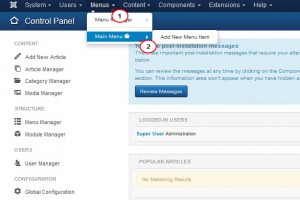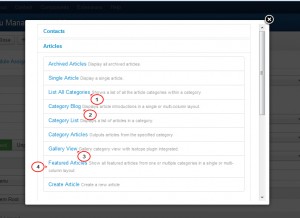- Web Templates
- E-commerce Templates
- CMS und Blog Templates
- Facebook Templates
- Website-Builder
Joomla 3.x. Wie verändert man die Spaltenmenge in der Artikelliste
Januar 1, 2014
Das jeweilige Tutorial zeigt, wie verändert man die Spaltenmenge in Vorlagen Joomla! 3.x.
Joomla 3.x. Wie verändert man die Spaltenmenge in der Artikelliste
-
Loggen Sie sich in Admin-Panel Joomla! (yoursite.com/administrator)ein.
-
Gehen sie in den Abschnitt Menus (Menü) -> Main Menu (Hauptmenü) über.
-
Klicken Sie auf den Menüpunkt, der auf die Seite führt, auf welche man Spaltenmenge verändern braucht. Oder wenn Sie einen neuen Abschnitt des Menü für eine Seite erstellen möchten, klicken Sie New (Neu) .
-
In der Einlage Details (Details) in Menu Item Type (Typ des Menüpunktes) kann man wählen :
- Articles (Artikel) -> Category Blog (Kategorienblog)
- Articles (Artikel) -> Featured Articles (Auserwählte Artikel)
- Articles (Artikel) -> List of All Categories (Liste aller Kategorien)
- Articles (Artikel) -> Gallery View (Galerie)
Die jeweilige Einstellungen erlauben die Spaltenmenge zu wählen.
In der Einlage Advanced Options (Erweiterte Einstellungen) öffnen Sie Block Layout Options (Einstellungen der Blogstruktur) .
Verändern Sie die Menge im Feld # Columns (Spalten) .
Klicken Sie Save (Speichern) .
Prüfen Sie die Spaltenmenge auf der Webseite.
Wenn Sie Demodaten bei der Einstellung einer Vorlage benutzt haben, einige Spalten können ein Teil der Module sein, deshalb kann man ihre Menge in Moduleinstellungen verändern.
Sie können auch zum Vorwand ein ausführliches Tutorialvideo nehmen:
Joomla 3.x. Wie verändert man die Spaltenmenge in der Artikelliste